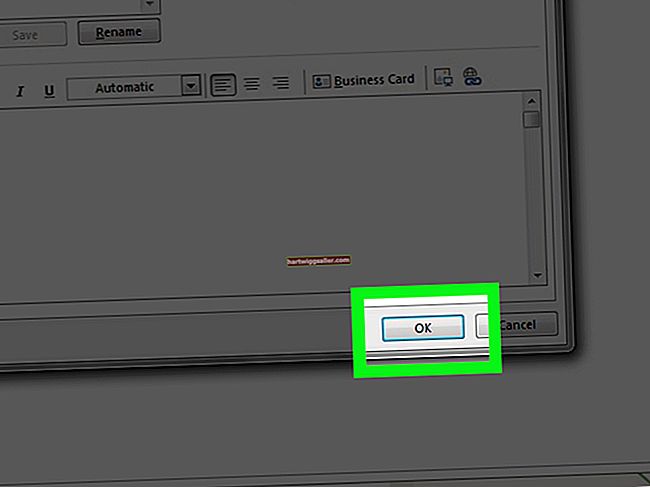Việc chuyển Microsoft Office sang máy tính mới được đơn giản hóa rất nhiều nhờ khả năng tải phần mềm từ trang web Office trực tiếp xuống máy tính để bàn hoặc máy tính xách tay mới. Các biến thể mới của các chương trình phổ biến, chẳng hạn như đăng ký Office 365, làm cho phần mềm khả dụng trên nhiều thiết bị trong khi vẫn duy trì khả năng truy cập của máy tính để bàn. Để bắt đầu, tất cả những gì bạn cần là kết nối internet và tài khoản Microsoft hoặc khóa sản phẩm.
Văn phòng 365
Đăng ký Office 365 đã cho phép nhiều nơi làm việc và nhà cung cấp giáo dục đại học cung cấp quyền truy cập vào các chương trình Office cần thiết trên nhiều thiết bị và thông qua trình duyệt web cho nhân viên và sinh viên của họ. Việc thiết lập các chương trình trên máy tính mới của bạn, cho dù là cho mục đích kinh doanh hay cá nhân, đều yêu cầu ít phiền phức nhất vì đăng ký được cấp phép định kỳ thông qua thanh toán hàng tháng hoặc hàng năm.
Để tải các chương trình xuống máy tính của bạn, hãy đăng nhập vào tài khoản của bạn tại www.setup.office.com và chọn một trình cài đặt cho PC hoặc Mac mới của bạn. Khi quá trình tải xuống hoàn tất, hãy nhấp vào thư mục tải xuống trên máy tính của bạn và khởi chạy trình cài đặt. Đăng nhập vào tài khoản Office 365 của bạn khi được nhắc làm như vậy. Nếu bạn sử dụng OneDrive với đăng ký Office 365 của mình, hãy khởi chạy ứng dụng OneDrive và nhấp vào nút "Đồng bộ hóa" trên thanh công cụ để đảm bảo tất cả các tệp của bạn đều có sẵn trên thiết bị mới cũng như trên đám mây.
Phần mềm hiện có
Nhiều máy tính mới được giao đến các nhà bán lẻ với phần mềm được cài đặt sẵn, bao gồm các phiên bản truy cập hạn chế của bộ Microsoft Office. Các bản cài đặt tại nhà máy này có tính năng dùng thử phần mềm miễn phí hoặc giấy phép để cài đặt một lần. Nếu Microsoft Office được cài đặt sẵn và được cấp phép trên máy tính mới của bạn, bạn chỉ cần cài đặt phiên bản của mình nếu bạn thích phiên bản đó với phiên bản mới hơn của bộ phần mềm hoặc nếu bộ phần mềm của bạn chứa các chương trình Office bổ sung, chẳng hạn như Access và Publisher.
Để kết nối phần mềm hiện có, hãy nhấp vào menu bắt đầu của Windows, sau đó là chương trình Office, chẳng hạn như Word. Nhấp vào "Kích hoạt" và đăng nhập bằng tên người dùng và mật khẩu tài khoản Microsoft của bạn. Nếu bạn chưa có tài khoản, hãy truy cập www.login.live.com để tạo tài khoản mới. Sau khi gửi tên người dùng và mật khẩu của bạn, bạn được yêu cầu chọn tham gia vào danh sách gửi thư và chấp nhận các điều khoản cấp phép trước khi cấp toàn quyền truy cập vào các chương trình của bạn.
Cài đặt bằng khóa sản phẩm
Nếu bạn mua Microsoft Office tại cửa hàng hoặc thông qua nhà bán lẻ trực tuyến, bạn sẽ nhận được khóa sản phẩm trên thẻ hoặc bản tải xuống qua email. Khóa này được sử dụng để kích hoạt các chương trình thông qua việc sử dụng trang web Office tại www.setup.office.com. Khi bạn đang chuyển một bộ chương trình hiện có từ máy tính này sang máy tính khác, bạn đăng nhập bằng tài khoản Microsoft được tạo khi chương trình được kích hoạt lần đầu tiên. Chúng vẫn được đính kèm với tài khoản Microsoft nếu bạn đang cài đặt Office 2016 trở lên.
Từ tài khoản của mình, bạn có thể tải xuống các chương trình Office và chạy hướng dẫn cài đặt, hướng dẫn này yêu cầu nhập lại tên người dùng và mật khẩu của bạn, sau đó kiểm tra xác thực ngắn, để duy trì quyền truy cập trên máy tính của bạn dù trực tuyến hay tắt. Cách tốt nhất là gỡ cài đặt các chương trình Office của bạn khỏi máy tính cũ hơn trước khi bắt đầu cài đặt mới, vì một số biến thể của chương trình chỉ cho phép cài đặt trên một số thiết bị hạn chế.
Các Suite Văn phòng Cũ hơn
Bạn vẫn yêu phiên bản Office cổ điển của mình? Việc cài đặt từ đĩa trên máy tính mới của bạn rất đơn giản nếu bạn có khóa sản phẩm và đầu đọc đĩa. Đặt đĩa CD của bạn vào ổ đĩa CD trên máy mới của bạn. Trình hướng dẫn cài đặt xuất hiện trên màn hình để hướng dẫn bạn trong suốt quá trình cài đặt. Nhập khóa sản phẩm đi kèm với bản sao Microsoft Office của bạn để hoàn tất quá trình cài đặt.
Một số phiên bản Office cũ hơn, chẳng hạn như Microsoft Office 2007, 2010 và 2013 đã được bán dưới dạng bản tải xuống có kích hoạt khóa sản phẩm. Nếu bạn có một trong các bộ này, các chương trình vẫn có sẵn để tải xuống mới tại www.products.office.com/en-us/previous-versions-of-office và có thể được kích hoạt bằng khóa sản phẩm ban đầu của bạn. Sau khi tải xuống phần mềm, nhấp đúp vào tệp để bắt đầu hướng dẫn cài đặt và nhập khóa khi được nhắc.